- โปรแกรมฟรี EaseUS
- Data Recovery Wizard Free
- Todo Backup Free
- Partition Master Free
Suchat updated on Sep 13, 2024 to การกู้คืนไฟล์จาก Mac
ถาม: ฉันจะหยุดการลบรายการในถังขยะทันที บน Mac ได้อย่างไร
"ขณะอัปเกรดเป็น macOS High Sierra, โฟลเดอร์ถังขยะของฉันจะลบไฟล์ทันทีเมื่อลากไฟล์ไปที่ถังขยะ, ระบบจะแจ้งข้อความ 'คุณแน่ใจหรือไม่ว่าต้องการลบ xx? รายการนี้จะถูกลบทันที คุณไม่สามารถยกเลิกการดำเนินการนี้ได้ ' ดูเหมือนว่าถังขยะจะใช้งานไม่ได้เนื่องจากไม่บันทึกไฟล์ที่ถูกลบอีกต่อไป ฉันจะหยุด Mac ไม่ให้ข้ามถังขยะและลบรายการในทันทีได้อย่างไร? "
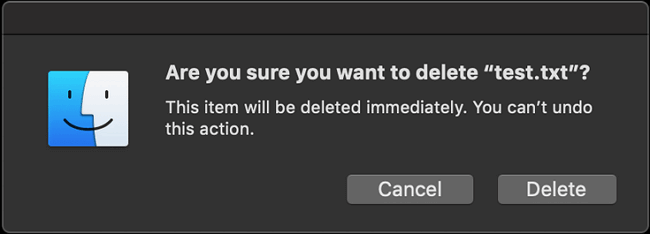
ไม่ต้องกังวล บทความนี้ครอบคลุมทุกสิ่งที่คุณต้องการทราบ เพื่อหยุดการลบไฟล์ในถังขยะและกู้คืนข้อมูลที่สูญหาย
| วิธีที่ได้ผล | การแก้ไขปัญหาทีละขั้นตอน |
|---|---|
| แก้ไข 1. กู้คืนไฟล์ที่ถูกเผลอลบ | ดาวน์โหลด EaseUS Data Recovery Wizard สำหรับ Mac> เลือกตำแหน่ง> สแกน ขั้นตอนเพิ่มเต็ม |
| แก้ไข 2. หยุดการลบไฟล์ในถังขยะทันที | ขั้นตอนที่ 1. เปิดแอปพลิเคชันและไปที่ Terminal ขั้นตอนที่ 2. ที่พรอมต์คำสั่ง, พิมพ์: sudo rm -ri~/.Trash แล้วกด return ขั้นตอนเพิ่มเต็ม |
เหตุใดถังขยะ Mac จึงลบไฟล์ทันที, ไม่รับไฟล์ที่ถูกลบ
โดยทั่วไปมีสองสาเหตุที่ทำให้ Mac ลบไฟล์ทันทีโดยไม่บันทึกลงถังขยะ
1. การใช้คุณสมบัติลบทันทีบน Mac
"ลบทันที" เป็นคุณสมบัติที่มีประโยชน์สำหรับผู้ใช้ Mac กำจัดไฟล์หรือโฟลเดอร์จาก Mac ทันที โดยไม่ต้องล้างถังขยะด้วยตนเอง มันข้ามฟังก์ชั่นถังขยะและเพียงแค่ลบไฟล์ มีสองวิธีในการเข้าถึงและใช้ ลบคุณลักษณะทันทีบน Mac: 1) การกดแป้นพิมพ์ที่เข้าถึงได้อย่างรวดเร็ว: ตัวเลือก + คำสั่ง+ ลบ; 2). ไฟล์ เมนู > ลบทันที...
ด้วยการใช้คุณสมบัตินี้ ผู้ใช้ Mac สามารถย้ายและลบไฟล์จาก Mac ได้ทันทีโดยข้ามถังขยะ, ทำให้เร็วกว่าการลบไฟล์ลงถังขยะ และล้างถังขยะ
2. ข้อผิดพลาดในการอนุญาตไฟล์ถังขยะ
ตามคำอธิบายอย่างเป็นทางการบางส่วน เป็นเพราะสิทธิ์ของไฟล์ที่เกี่ยวข้องกับถังขยะไม่เพียงพอ ทำให้ OS X หรือ macOS เขียนไฟล์ใหม่ไปยังโฟลเดอร์ถังขยะหรือย้ายรายการที่คุณต้องการลบไปไว้ในตำแหน่งชั่วคราวไม่ได้ นั่นคือวิธีที่คุณต้องยอมรับความจริงว่าไฟล์หรือโฟลเดอร์ที่ถูกลบจะข้ามถังขยะและหายไปในทันที
วิธีการกู้คืนไฟล์ที่เผลอลบและไม่ไปที่ถังขยะ Mac
ไม่ต้องกังวลเมื่อคุณสูญเสียการเข้าถึงอย่างรวดเร็วในการเรียกไฟล์ที่ถูกลบจากถังขยะบน Mac เนื่องจากไฟล์จะถูกลบทันทีโดยไม่ต้องเข้าไปในถังขยะ คุณสามารถกู้คืนถังขยะลบไฟล์ บน Mac ได้อย่างง่ายดายด้วย โปรแกรมกู้คืนข้อมูล EaseUS Mac.
ไม่ว่าไฟล์ของคุณจะถูกลบทันทีจากถังขยะ เนื่องจากปัญหาการอนุญาตไฟล์หรือคุณใช้แป้นพิมพ์ลัด "ตัวเลือก + คำสั่ง + ลบ" หรือ "ลบทันที" จากเมนูไฟล์ใน Finder, EaseUS Data Recovery Wizard สำหรับ Mac เป็นข้อมูลที่มีประโยชน์ ยูทิลิตี้การกู้คืนในกรณีนี้ เพื่อช่วยให้คุณสแกนและค้นหาไฟล์ที่สูญหายได้ทันที
บทช่วยสอน: วิธีการกู้คืนไฟล์ที่ถูกลบทันทีจากถังขยะหรือ Finder
ขั้นตอนที่ 1. เลือกตำแหน่งที่ข้อมูลและไฟล์สำคัญที่ถูกลบ แล้วคลิกปุ่ม "Scan"(สแกน)

ขั้นตอนที่ 2. แอปจะใช้ทั้งการสแกนอย่างรวดเร็วและการสแกนแบบลึก และทำงานอย่างหนักเพื่อค้นหาไฟล์ที่ถูกลบให้ได้มากที่สุดเท่าที่จะเป็นไปได้ในไดรฟ์ข้อมูลที่เลือก

ขั้นตอนที่ 3. ผลการสแกนจะแสดงในหน้าต่างด้านซ้าย เพียงแค่เลือกไฟล์และคลิกปุ่ม "Recover Now"(กู้คืนทันที) เพื่อนำกลับมา

วิธีหยุดถังขยะ Mac จากการลบไฟล์ทันที
หากไฟล์ของคุณถูกลบทันทีบน Mac โดยการกด ตัวเลือก + คำสั่ง + ลบ หรือ ตัวเลือก "ลบทันที" บนเมนู Mac, คุณสามารถหยุดการดำเนินการนี้ได้อย่างง่ายดาย อย่าลืมย้ายไฟล์ไปที่ถังขยะแทนที่จะใช้การเข้าถึงด่วนเมื่อคุณต้องการลบไฟล์บางไฟล์ในครั้งต่อไป
หากไฟล์ที่ถูกลบไม่ได้บันทึกลงใน Mac Trash แต่ถูกลบทันทีเนื่องจากปัญหาการอนุญาตไฟล์พรอมต์คำสั่ง, Terminal เป็นวิธีที่ดีในการแก้ปัญหา คุณต้องระมัดระวังอย่างมากเมื่อป้อนคำสั่งในคำแนะนำ ความผิดพลาดเพียงครั้งเดียวอาจลบไฟล์อื่นๆ ที่ไม่ถูกต้องได้
บทช่วยสอน: วิธีใช้ Terminal เพื่อหยุดการลบไฟล์ในถังขยะทันที
ขั้นตอนที่ 1. เปิด แอปพลิเคชัน และไปที่Terminal.
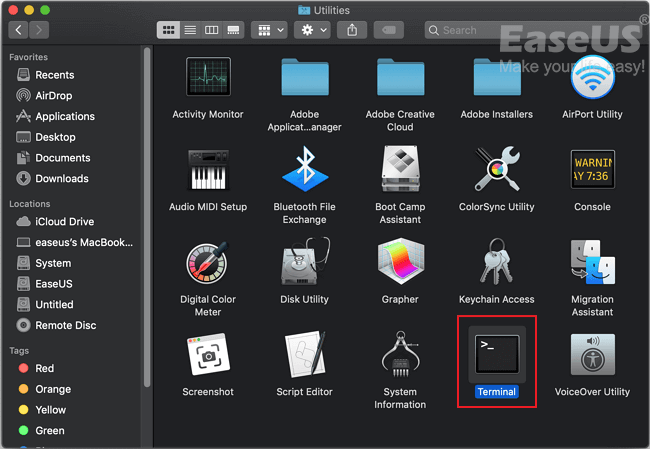
ขั้นตอนที่ 2. ที่พรอมต์คำสั่งพิมพ์: sudo rm -ri ~/.Trash แล้วกด return
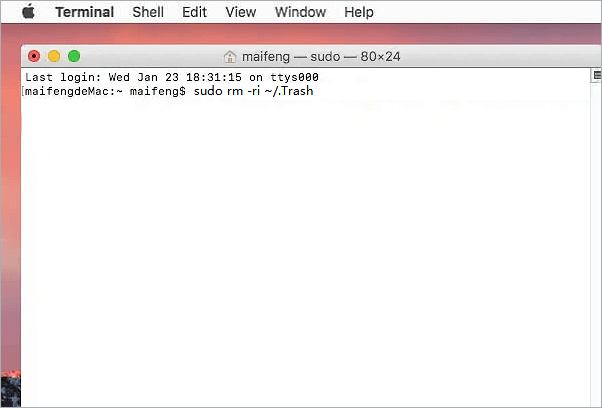
- หาก Terminal แจ้งและจำเป็นสำหรับรหัสผ่านบัญชีของคุณ ให้ป้อนรหัส, และกดย้อนกลับ
- ถัดไปคุณควรได้รับแจ้งให้ลบไฟล์และโฟลเดอร์ใดๆ ใน .Trash โฟลเดอร์, ตามด้วยโฟลเดอร์ .Trash โฟลเดอร์นั้นเอง . พิมพ์ yes และกลับมาที่แต่ละพรอมต์
ขั้นตอนที่ 3. ออกจากระบบบัญชี macOS หรือ Mac OS X แล้วกลับเข้าสู่ระบบ
หลังจากดำเนินการคำสั่งใน Terminal แล้ว, ปัญหาถังขยะ "ลบทันที" บน Mac จะได้รับการแก้ไข, เนื่องจาก Mac จะสร้างโฟลเดอร์ .Trash ขึ้นมาใหม่ด้วยสิทธิ์ที่ถูกต้อง
บทสรุป
หน้านี้อธิบายว่าเหตุใดไฟล์จึงถูกลบอย่างรวดเร็วโดยไม่บันทึกลงถังขยะบน Mac มีสองสาเหตุ: การใช้คุณสมบัติ "ลบทันที" กับการเข้าถึงอย่างรวดเร็วบน Mac, หรือข้อผิดพลาดเกี่ยวกับสิทธิ์อนุญาตไฟล์ถังขยะ Mac
ในการแก้ไขปัญหานี้ คุณสามารถหยุดใช้การเข้าถึงด่วนลบทันที, หรือเรียกใช้คำสั่ง Terminal ตามที่แนะนำข้างต้น สำหรับไฟล์ที่หายไปจะถูกลบอย่างรวดเร็วบน Mac,โปรแกรมกู้คืนข้อมูล EaseUS Mac สามารถช่วยคุณได้ใน 3 ขั้นตอนง่ายๆ
คำถามที่พบบ่อยเกี่ยวกับการลบถังขยะ Mac
บางท่านอาจมีคำถามเพิ่มเติมเกี่ยวกับการลบหรือกู้คืนถังขยะ Mac หากคุณเป็นหนึ่งในผู้ใช้ Mac มีคำถามที่คล้ายกันหรือเหมือนกันตามที่ระบุไว้ที่นี่ ให้ตรวจสอบคำตอบและทำตามคำแนะนำเพื่อกำจัดปัญหาออกจาก Mac ของคุณทันที:
1. ฉันจะป้องกันไม่ให้ไฟล์ถูกลบทันทีบน Mac ได้อย่างไร?
นอกจากการลบไฟล์ด้วยความตระหนักแล้ว, การสำรองข้อมูลยังเป็นวิธีที่ปลอดภัยที่สุดในการป้องกันไฟล์/โฟลเดอร์ที่ถูกลบอย่างไม่ถูกต้อง ไม่ต้องกังวลและไม่มีความเสี่ยงในการสำรองไฟล์บน Mac ด้วย Time Machine
2. ทำไมถังขยะ Mac ของฉันถึงลบทันที?
โดยปกติถ้าคุณกดปุ่ม ตัวเลือก + คำสั่ง + ลบ หรือใช้ ไฟล์> ตัวเลือกลบทันที ในเมนู Finder, Mac จะลบไฟล์โดยตรง ข้ามถังขยะ วิธีที่ดีที่สุดในการหลีกเลี่ยงปัญหานี้คือหยุดใช้การเข้าถึง แต่คุณควรลากไฟล์ไปที่ถังขยะแล้วล้างออกจากถังขยะเมื่อเต็ม 100% เพื่อให้แน่ใจว่าคุณไม่ต้องการไฟล์เหล่านี้อีก
3. ฉันจะหยุดการล้างถังขยะบน Mac ของฉันได้อย่างไร?
ถังขยะ Mac มีคุณสมบัติคล้ายกับ ถังรีไซเคิล Windows ซึ่งสามารถตั้งค่าให้ลบรายการออกจากถังขยะได้หลังจาก 30 วัน
หากคุณเปิดใช้งานคุณลักษณะนี้, คุณสามารถไปที่ Finder> การตั้งค่า> ขั้นสูง> ยกเลิกการเลือก "ลบรายการออกจากถังขยะหลังจากผ่านไป 20 วัน" เพื่อป้องกันไม่ให้คุณลบไฟล์ที่ไม่ถูกต้อง, คุณควรเลือก "แสดงคำเตือนก่อนล้างถังขยะ" ในการตั้งค่า Finder
4. ฉันจะกู้คืนไฟล์ที่ถูกลบหลังจากถังขยะว่างเปล่าได้อย่างไร?
หากคุณสูญเสียไฟล์หลังจากล้างถังขยะ, คุณสามารถใช้วิธีแก้ปัญหาที่มีประสิทธิภาพซึ่งแนะนำที่นี่ เพื่อรับข้อมูลในถังขยะที่ว่างเปล่ากลับมาบน Mac โดยไม่มีอุปสรรคใดๆ EaseUS Data Recovery Wizard สำหรับ Mac จะช่วยให้คุณสามารถกู้คืนไฟล์ที่ลบออกจากถังขยะบน Mac ได้อย่างง่ายดาย และยกเลิกการล้างถังขยะ Mac ได้
สำหรับรายละเอียดเพิ่มเติม คุณสามารถดู วิธีการกู้คืนไฟล์ที่ถูกลบหลังจากล้างถังขยะ บน Mac เพื่อขอความช่วยเหลือ
บทความที่เกี่ยวข้อง
-
วิธีการติดตั้ง macOS จาก USB Bootable Installer ใน 3 ขั้นตอน [ติดตั้งใหม่หมด]
![author icon]() Daisy/2024-09-13
Daisy/2024-09-13 -
ฮาร์ดไดรฟ์ภายนอกไม่แสดงไฟล์แม้ว่าไฟล์เหล่านั้นจะยังอยู่ในระบบ Mac [แก้ไข 4 วิธี]
![author icon]() Daisy/2024-09-29
Daisy/2024-09-29
-
กู้คืนการบันทึกหน้าจอบน Mac ด้วย 4 วิธี
![author icon]() Daisy/2024-09-30
Daisy/2024-09-30 -
วิธีการกู้คืนไฟล์ PPT ที่ถูกเขียนทับบน Mac | วิธีที่ได้รับการทดสอบแล้ว
![author icon]() Daisy/2025-04-30
Daisy/2025-04-30
EaseUS Data Recovery Wizard
กู้คืนข้อมูลที่ถูกลบได้อย่างมีประสิทธิภาพ รวมกู้คืนข้อมูลจากฮาร์ดไดรฟ์ (hard drives) ที่เสียหายหรือถูกฟอร์แมต (format)
ดาวน์โหลดสำหรับ PCดาวน์โหลดสำหรับ Mac